- Android
- iOS
Создание пары в первый раз после приобретения (KeyMission 170)
При первом включении камеры после покупки можно использовать SnapBridge 360/170 для сопряжения со смарт-устройством, как описано ниже (виды экрана, приведенные в следующих описаниях, могут отличаться от отображаемых Вашей камерой или смарт-устройством).
Обновление прошивки камеры
Обязательно используйте последнюю версию прошивки камеры, которую можно загрузить с Центра загрузки Nikon.
Перед выполнением сопряжения
Подготовьте камеру и смарт-устройство. Перед использованием камеры:
- проверьте, что батарея достаточно заряжена во избежание неожиданного выключения камеры.
- Вставьте карту памяти, проверив, что на ней есть место.
- Убедитесь, что HDMI-кабель и USB-кабель отсоединены.
Перед использованием смарт-устройства убедитесь, что установлено приложение SnapBridge 360/170 (существуют две версии приложения SnapBridge: SnapBridge и SnapBridge 360/170. Используйте SnapBridge 360/170 вместе с KeyMission 170).

Сопряжение
-
Камера: убедитесь, что камера выключена, а индикатор питания не горит. Если камера включена (т.е., если монитор включен), нажмите кнопку видеосъемки и удерживайте не менее 3 секунд, чтобы выключить камеру.
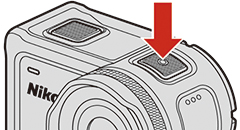
-
Смарт-устройство: включите Wi-Fi и Bluetooth, но не начинайте сопряжение.
-
Смарт-устройство: запустите SnapBridge 360/170 и коснитесь Подключиться к камере во вкладке Подключиться.
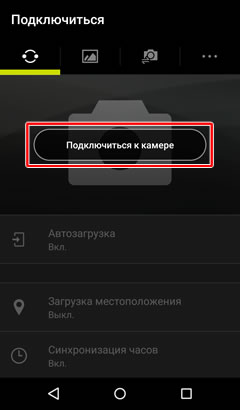
-
Смарт-устройство: коснитесь, чтобы выбрать KeyMission 170.
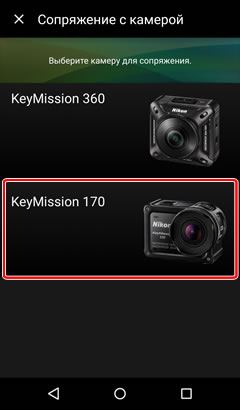
Приложение отобразит анимацию, объясняющую процесс сопряжения. Прочтите инструкции перед тем, как продолжить.

-
Камера: нажмите кнопку видеосъемки или фотосъемки, чтобы включить камеру.

-
Камера: выделите язык и нажмите OK.
-
Камера: нажмите
 для прокрутки вниз, а затем выделите Параметры и нажмите OK.
для прокрутки вниз, а затем выделите Параметры и нажмите OK.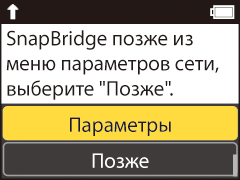
Использование NFC
Выполнив шаг 7, прикоснитесь NFC-антенной смарт-устройства к логотипу
 (N-Mark) на камере. SnapBridge 360/170 запустится автоматически и отобразит сообщение. Выберите OK и перейдите к шагу 11.
(N-Mark) на камере. SnapBridge 360/170 запустится автоматически и отобразит сообщение. Выберите OK и перейдите к шагу 11.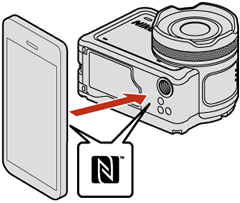
Прежде чем продолжить, убедитесь, что функция NFC включена, и выйдите из всех приложений, использующих NFC, включая SnapBridge 360/170, так как в противном случае сопряжение может не состояться.
«Позже»
Если выбрать Позже, можно начать сопряжение в любое время, нажав OK для отображения меню и выбрав Настройки камеры > Меню парам. сети > Подключ. к устройству > OK в меню
 (настройка), чтобы отобразить диалоговое окно, показанное в шаге 7.
(настройка), чтобы отобразить диалоговое окно, показанное в шаге 7. -
Камера: нажмите
 для прокрутки вниз, а затем выделите След. и нажмите OK. Нажмите
для прокрутки вниз, а затем выделите След. и нажмите OK. Нажмите  для прокрутки вниз и выберите имена приложения и камеры.
для прокрутки вниз и выберите имена приложения и камеры.
Индикаторы состояния будут мигать поочередно красным и зеленым, указывая на готовность камеры к сопряжению.

-
Смарт-устройство: коснитесь имени камеры.
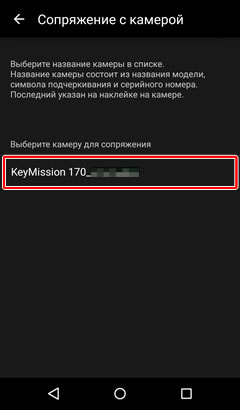
-
Смарт-устройство: коснитесь Ясно.
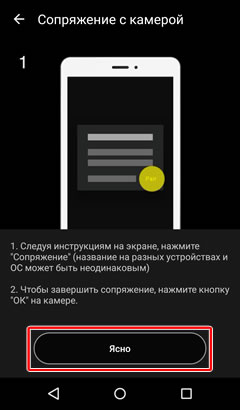
Прочтите инструкции перед тем, как продолжить.
-
Убедившись в правильности кода проверки подлинности, нажмите
 на камере, чтобы прокрутить вниз, а затем выделите OK, нажмите OK на камере и коснитесь кнопки ПОДКЛЮЧИТЬ на смарт-устройстве (кнопка ПОДКЛЮЧИТЬ может называться по-другому в зависимости от используемой версии операционной системы).
на камере, чтобы прокрутить вниз, а затем выделите OK, нажмите OK на камере и коснитесь кнопки ПОДКЛЮЧИТЬ на смарт-устройстве (кнопка ПОДКЛЮЧИТЬ может называться по-другому в зависимости от используемой версии операционной системы).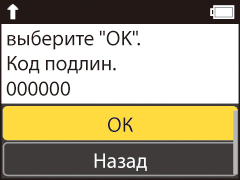
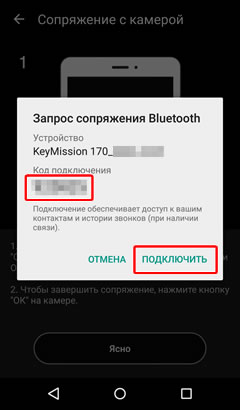
В случае слишком долгого ожидания между нажатием кнопки на камере и касанием кнопки в SnapBridge сопряжение не будет выполнено и отобразится ошибка.
- Камера: выделите OK и нажмите OK. После короткой паузы отобразится диалоговое окно; выделите Подкл. снова и нажмите OK.
- Смарт-устройство: вернитесь к шагу 3.
-
Камера/смарт-устройство: следуйте инструкциям на экране, чтобы выполнить сопряжение.
Камера: следующее диалоговое окно появится, когда сопряжение будет выполнено. Выделите След. и нажмите OK, а затем следуйте инструкциям на экране.
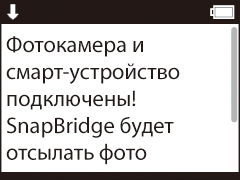
Смарт-устройство: следуйте инструкциям на экране.
Если выполнить сопряжение не удается
Если выполнить сопряжение не удается, нажмите кнопку видеосъемки камеры и удерживайте не менее 3 секунд, чтобы выключить камеру, а затем выйдите из приложения SnapBridge 360/170 и убедитесь, что оно не работает в фоновом режиме (выполните те же действия в отношении приложения SnapBridge, если оно работает). После этого Вы можете повторить шаги, описанные в разделе «Сопряжение», для сопряжения камеры со смарт-устройством.
Если диалоговое окно выбора языка не отображается
Если диалоговое окно выбора языка не отображается при включении камеры, начните сопряжение, как описано в разделе «Позже».
Перед выполнением сопряжения
Подготовьте камеру и смарт-устройство. Перед использованием камеры:
- проверьте, что батарея достаточно заряжена во избежание неожиданного выключения камеры.
- Вставьте карту памяти, проверив, что на ней есть место.
- Убедитесь, что HDMI-кабель и USB-кабель отсоединены.
Перед использованием смарт-устройства убедитесь, что установлено приложение SnapBridge 360/170 (существуют две версии приложения SnapBridge: SnapBridge и SnapBridge 360/170. Используйте SnapBridge 360/170 вместе с KeyMission 170).

Сопряжение
-
Камера: убедитесь, что камера выключена, а индикатор питания не горит. Если камера включена (т.е., если монитор включен), нажмите кнопку видеосъемки и удерживайте не менее 3 секунд, чтобы выключить камеру.
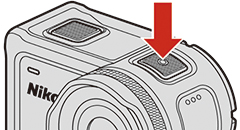
-
Смарт-устройство: включите Wi-Fi и Bluetooth, но не начинайте сопряжение.
-
Смарт-устройство: запустите SnapBridge 360/170 и коснитесь Подключиться к камере во вкладке Подключиться.
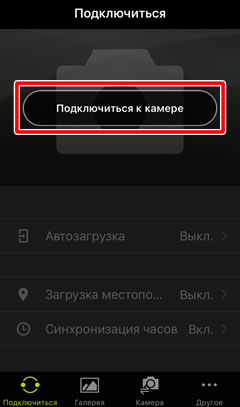
-
Смарт-устройство: коснитесь, чтобы выбрать KeyMission 170.
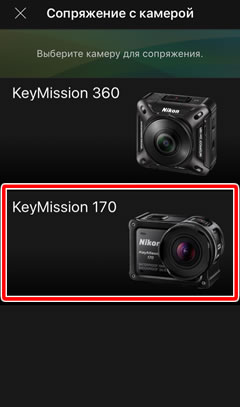
Приложение отобразит анимацию, объясняющую процесс сопряжения. Прочтите инструкции перед тем, как продолжить.

-
Камера: нажмите кнопку видеосъемки или фотосъемки, чтобы включить камеру.

-
Камера: выделите язык и нажмите OK.
-
Камера: нажмите
 для прокрутки вниз, а затем выделите Параметры и нажмите OK.
для прокрутки вниз, а затем выделите Параметры и нажмите OK.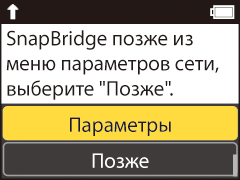
«Позже»
Если выбрать Позже, можно начать сопряжение в любое время, нажав OK для отображения меню и выбрав Настройки камеры > Меню парам. сети > Подключ. к устройству > OK в меню
 (настройка), чтобы отобразить диалоговое окно, показанное в шаге 7.
(настройка), чтобы отобразить диалоговое окно, показанное в шаге 7. -
Камера: нажмите
 для прокрутки вниз, а затем выделите След. и нажмите OK. Нажмите
для прокрутки вниз, а затем выделите След. и нажмите OK. Нажмите  для прокрутки вниз и выберите имена приложения и камеры.
для прокрутки вниз и выберите имена приложения и камеры.
Индикаторы состояния будут мигать поочередно красным и зеленым, указывая на готовность камеры к сопряжению.

-
Смарт-устройство: коснитесь имени камеры.
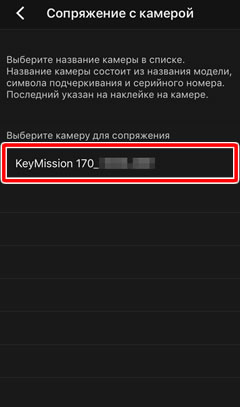
-
Смарт-устройство: коснитесь Ясно.

Прочтите инструкции перед тем, как продолжить.
-
Смарт-устройство: при появлении запроса о выборе принадлежности коснитесь имени камеры (перед отображением имени камеры может пройти некоторое время).
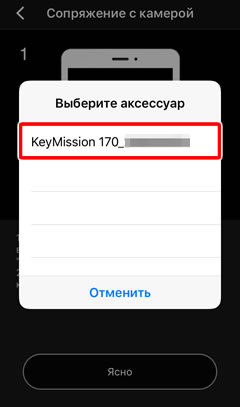
-
Убедившись в правильности кода проверки подлинности, нажмите
 на камере, чтобы прокрутить вниз, а затем выделите OK, нажмите OK на камере и коснитесь кнопки Создать пару на смарт-устройстве (кнопка Создать пару может называться по-другому в зависимости от используемой версии операционной системы).
на камере, чтобы прокрутить вниз, а затем выделите OK, нажмите OK на камере и коснитесь кнопки Создать пару на смарт-устройстве (кнопка Создать пару может называться по-другому в зависимости от используемой версии операционной системы).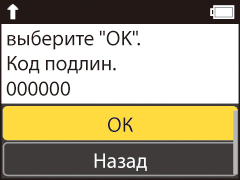
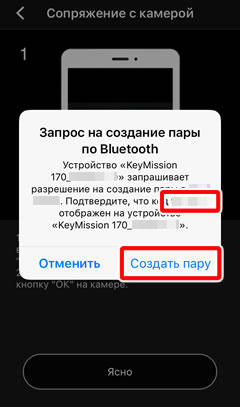
В случае слишком долгого ожидания между нажатием кнопки на камере и касанием кнопки в SnapBridge 360/170 сопряжение не будет выполнено и отобразится ошибка.
- Камера: выделите OK и нажмите OK. После короткой паузы отобразится диалоговое окно; выделите Подкл. снова и нажмите OK.
- Смарт-устройство: вернитесь к шагу 3.
-
Камера/смарт-устройство: следуйте инструкциям на экране, чтобы выполнить сопряжение.
Камера: следующее диалоговое окно появится, когда сопряжение будет выполнено. Выделите След. и нажмите OK, а затем следуйте инструкциям на экране.
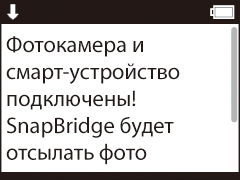
Смарт-устройство: следуйте инструкциям на экране.
Если выполнить сопряжение не удается
Если выполнить сопряжение не удается, нажмите кнопку видеосъемки камеры и удерживайте не менее 3 секунд, чтобы выключить камеру. Выйдите из SnapBridge 360/170 и убедитесь, что оно не работает в фоновом режиме (выполните те же действия в отношении SnapBridge, если это приложение работает), а затем выполните приведенные ниже шаги, чтобы «забыть» камеру на Вашем iOS-устройстве. После этого Вы можете повторить шаги, описанные в разделе «Сопряжение», для сопряжения устройства с Вашей камерой.
-
 Откройте приложение «Настройки» в iOS и коснитесь Bluetooth.
Откройте приложение «Настройки» в iOS и коснитесь Bluetooth.
-
 Коснитесь иконки
Коснитесь иконки  , расположенной справа от имени камеры.
, расположенной справа от имени камеры.
-
 Коснитесь параметра «забыть».
Коснитесь параметра «забыть».
Если диалоговое окно выбора языка не отображается
Если диалоговое окно выбора языка не отображается при включении камеры, начните сопряжение, как описано в разделе «Позже».
